Ipad Fabrieksinstellingen Zonder Apple Id

Het terugzetten van een iPad naar de fabrieksinstellingen is een veelvoorkomende procedure. Of het nu gaat om het voorbereiden van het apparaat voor verkoop, het oplossen van hardnekkige softwareproblemen, of het simpelweg opnieuw beginnen, het is een handeling die veel iPad-gebruikers ooit zullen uitvoeren. Echter, wat gebeurt er als je je Apple ID bent vergeten of er geen toegang toe hebt? Is het nog steeds mogelijk om je iPad naar de fabrieksinstellingen terug te zetten zonder de noodzaak van je Apple ID? Het antwoord is ja, maar het vereist specifieke stappen en overwegingen.
Waarom zou je een iPad willen resetten zonder Apple ID?
Er zijn diverse scenario's waarin je een iPad zou willen resetten zonder toegang tot het bijbehorende Apple ID:
- Vergeten wachtwoord: Je bent je Apple ID wachtwoord vergeten en hebt geen toegang tot de herstelopties (bijvoorbeeld je e-mailadres of telefoonnummer is veranderd).
- Tweedehands iPad: Je hebt een tweedehands iPad gekocht waarvan de vorige eigenaar de iPad niet correct heeft losgekoppeld van zijn Apple ID (Activatievergrendeling).
- Overlijden van een familielid: In het geval van overlijden kan het lastig zijn om toegang te krijgen tot het Apple ID van de overledene.
- iPad is vergrendeld: Je hebt te vaak een verkeerde toegangscode ingevoerd, waardoor de iPad is vergrendeld en je geen toegang meer hebt.
Methoden om een iPad te resetten zonder Apple ID
Hoewel Apple ontworpen is om het resetten zonder Apple ID moeilijk te maken (vanwege de Activatievergrendeling), zijn er een paar mogelijke methoden. Let op: deze methoden kunnen complex zijn en vereisen nauwkeurige opvolging van de instructies. Wees voorzichtig, want een verkeerde stap kan je iPad onbruikbaar maken.
1. Herstelmodus (Recovery Mode)
De herstelmodus is een manier om je iPad terug te zetten naar de fabrieksinstellingen via iTunes (of Finder op nieuwere Macs). Deze methode vereist een computer en een USB-kabel.
Stappen:
- Sluit de iPad aan op je computer: Gebruik een USB-kabel om je iPad met je computer te verbinden.
- Open iTunes/Finder: Start iTunes (of Finder op macOS Catalina en hoger).
- Zet de iPad in herstelmodus: De procedure voor het in herstelmodus zetten verschilt per iPad-model.
- iPad met Face ID: Druk kort op de volume-omhoogknop, druk kort op de volume-omlaagknop en houd vervolgens de aan/uit-knop ingedrukt totdat je het scherm van de herstelmodus ziet.
- iPad met Home-knop: Houd de aan/uit-knop en de Home-knop tegelijkertijd ingedrukt totdat je het scherm van de herstelmodus ziet.
- Herstellen via iTunes/Finder: In iTunes (of Finder) verschijnt een melding dat er een probleem is met de iPad en dat deze moet worden hersteld of bijgewerkt. Kies Herstellen.
- Wacht tot het proces is voltooid: iTunes/Finder downloadt de nieuwste software voor je iPad en installeert deze. Laat de iPad aangesloten tot het proces is voltooid.
Belangrijk: Als de Activatievergrendeling is ingeschakeld, wordt je na het herstellen nog steeds gevraagd om het Apple ID en wachtwoord van de vorige eigenaar. De herstelmodus omzeilt de Activatievergrendeling niet. Deze methode is vooral handig als je je iPad hebt vergrendeld door een vergeten toegangscode, maar je wel nog je Apple ID weet.
2. DFÜ-modus (Device Firmware Update Mode)
De DFÜ-modus is een meer geavanceerde versie van de herstelmodus. Het stelt je in staat om de iPad te herstellen zonder dat het besturingssysteem wordt geladen. Dit kan handig zijn als je problemen hebt met het herstellen via de herstelmodus.
Stappen:
De stappen voor het activeren van de DFÜ-modus zijn complexer dan die voor de herstelmodus en verschillen per iPad-model. Het is belangrijk om de instructies nauwkeurig te volgen. Raadpleeg een betrouwbare online bron of video-tutorial voor de specifieke stappen voor jouw iPad-model. Over het algemeen omvat het:
- Sluit de iPad aan op je computer: Gebruik een USB-kabel om je iPad met je computer te verbinden.
- Open iTunes/Finder: Start iTunes (of Finder op macOS Catalina en hoger).
- DFÜ-modus activeren: De specifieke stappen variëren, maar omvatten meestal een combinatie van het indrukken en loslaten van de aan/uit-knop, volume-knoppen en/of de Home-knop in een bepaalde volgorde en timing.
- Herstellen via iTunes/Finder: Zodra de iPad in DFÜ-modus staat, herkent iTunes (of Finder) het apparaat. Kies Herstellen.
- Wacht tot het proces is voltooid: iTunes/Finder downloadt de nieuwste software voor je iPad en installeert deze. Laat de iPad aangesloten tot het proces is voltooid.
Let op: Het correct activeren van de DFÜ-modus kan lastig zijn. Als je het scherm van de herstelmodus ziet, ben je niet in de DFÜ-modus. Probeer het opnieuw.
3. Software van derden
Er zijn verschillende softwareprogramma's van derden die beweren de Activatievergrendeling te kunnen omzeilen en iPads te kunnen resetten zonder Apple ID. Wees extreem voorzichtig bij het gebruik van deze tools. Veel van deze programma's zijn schadelijk of werken helemaal niet. Sommige kunnen zelfs malware bevatten of je persoonlijke gegevens stelen.
Als je ervoor kiest om software van derden te gebruiken, doe dan grondig onderzoek. Lees recensies, controleer de reputatie van het bedrijf en zorg ervoor dat de software afkomstig is van een betrouwbare bron. Wees sceptisch over claims die te mooi zijn om waar te zijn. Vaak zijn deze tools niet effectief tegen de Activatievergrendeling, die is ontworpen om precies dit te voorkomen.
Voorbeeld: Stel, je stuit op een programma dat belooft de Activatievergrendeling met één klik te verwijderen. De website ziet er professioneel uit en heeft veel positieve recensies. Echter, bij verder onderzoek ontdek je dat de recensies nep zijn en dat het bedrijf een slechte reputatie heeft op het gebied van privacy en beveiliging. In dit geval is het risico van het gebruik van de software veel groter dan de potentiële voordelen.
4. Contact opnemen met Apple Support
Als je legitiem bewijs kunt leveren dat je de eigenaar bent van de iPad (bijvoorbeeld een aankoopbewijs), kun je contact opnemen met Apple Support. Zij kunnen je mogelijk helpen bij het ontgrendelen van de iPad of het verwijderen van de Activatievergrendeling. Dit is de veiligste en meest betrouwbare optie, maar het vereist wel dat je de benodigde documentatie kunt overleggen.
Voorbeeld: Je hebt de iPad nieuw gekocht bij een erkende Apple-dealer en je hebt nog steeds de originele aankoopbon. Je kunt Apple Support benaderen, de bon overleggen en uitleggen dat je je Apple ID bent vergeten en geen toegang meer hebt. Apple kan vervolgens je identiteit verifiëren en de iPad ontgrendelen.
Activatievergrendeling: Een belangrijk aandachtspunt
De Activatievergrendeling is een beveiligingsfunctie van Apple die is ontworpen om te voorkomen dat iemand anders je iPad kan gebruiken als deze is verloren of gestolen. Als de Activatievergrendeling is ingeschakeld, is de iPad gekoppeld aan een specifiek Apple ID. Na een reset wordt de gebruiker gevraagd om het Apple ID en wachtwoord van de vorige eigenaar in te voeren.
Belangrijk: De methoden die hierboven zijn beschreven, omzeilen de Activatievergrendeling niet, tenzij je Apple Support inschakelt met een geldig aankoopbewijs. Als je een tweedehands iPad hebt gekocht met ingeschakelde Activatievergrendeling en je hebt geen toegang tot het Apple ID van de vorige eigenaar, is de iPad in feite onbruikbaar. Koop nooit een tweedehands iPad zonder te controleren of de Activatievergrendeling is uitgeschakeld!
Alternatieven voor het resetten van je iPad
Voordat je je iPad volledig reset, overweeg dan of er alternatieve oplossingen zijn voor je probleem. Soms is een reset niet nodig en kan het probleem op een andere manier worden opgelost:
- Software-update: Controleer of er een software-update beschikbaar is voor je iPad. Een update kan bugs oplossen en de prestaties verbeteren.
- Apps verwijderen: Verwijder apps die je niet meer gebruikt of die problemen veroorzaken.
- Geheugen vrijmaken: Maak opslagruimte vrij door foto's, video's en andere bestanden te verwijderen.
- iPad opnieuw opstarten: Een eenvoudige herstart kan veel problemen oplossen.
Conclusie
Het resetten van een iPad naar de fabrieksinstellingen zonder Apple ID is mogelijk, maar het kan complex en riskant zijn. De herstelmodus en DFÜ-modus kunnen nuttig zijn bij het oplossen van problemen met je iPad, maar ze omzeilen de Activatievergrendeling niet. Wees uiterst voorzichtig bij het gebruik van software van derden, omdat veel van deze programma's schadelijk kunnen zijn. De veiligste en meest betrouwbare optie is om contact op te nemen met Apple Support met een geldig aankoopbewijs. Voordat je tot een reset overgaat, overweeg dan alternatieve oplossingen voor je probleem. En onthoud: koop nooit een tweedehands iPad zonder te controleren of de Activatievergrendeling is uitgeschakeld!
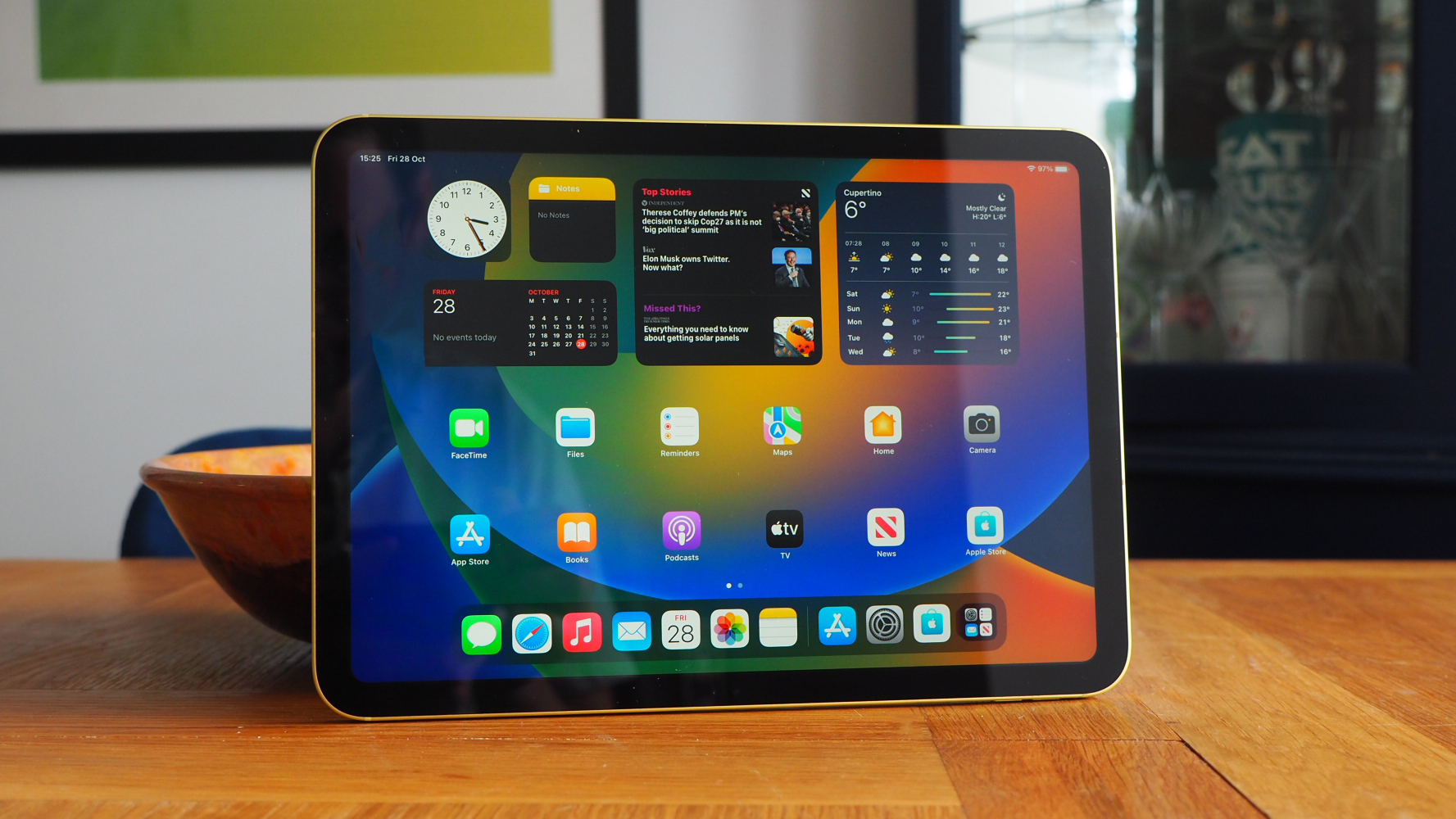

Bekijk ook deze gerelateerde berichten:
- Verhaal It Ends With Us
- Gijs Wilbrink De Beesten Recensie
- Assumptions For Analysis Of Variance
- Wat Is Het Verschil Tussen Kruiden En Specerijen
- Van Welk Land Is Edinburgh De Hoofdstad
- Verkeersborden Oefenen Groep 7 Gratis
- Eten Thuis Laten Komen
- Engelse Woorden Met Een Z
- Kun Je Zelf Ontsluiting Voelen
- It Didn't Start With You Nederlands
